Open Source Social Network (OSSN) è un software di social networking gratuito e open source scritto in PHP. Viene utilizzato per creare il tuo sito Web di social network e creare relazioni con i tuoi membri. Ossn può anche essere utilizzato per creare diversi tipi di app social come Intranet private, Reti pubbliche e Community. OSSN viene fornito con un potente dashboard utente e amministratore che può aiutarti a creare e gestire i tuoi contenuti su ogni dispositivo. OSSN include molte funzioni tra cui Foto, Profilo, Amici, Faccine, Ricerca, Chat e molto altro.
In questo tutorial impareremo come installare Open Source Social Network sul server Ubuntu 18.04 LTS.
Requisiti
- Un server che esegue Ubuntu 18.04 LTS
- Un utente non root con privilegi sudo.
Installa il server LAMP
OSSN viene eseguito sul server web, scritto in PHP e utilizza MariaDB per il database. Quindi, dovrai installare Apache, PHP e MariaDB sul tuo sistema. OSSN non supporta ancora PHP 7.2, quindi installeremo PHP 7.1 dal repository Ondrej.
Puoi aggiungere il repository con il seguente comando:
sudo add-apt-repository ppa:ondrej/php
Una volta aggiunto il repository, installa Apache, MariaDB, PHP e tutte le librerie PHP richieste eseguendo il comando seguente:
sudo apt-get install apache2 mariadb-server php7.1 php7.1-mysql php7.1-curl php7.1-json php7.1-cgi libapache2-mod-php7.1 php7.1-mcrypt php7.1-xmlrpc php7.1-gd php7.1-mbstring php7.1 php7.1-common php7.1-xmlrpc php7.1-soap php7.1-xml php7.1-intl php7.1-cli php7.1-ldap php7.1-zip php7.1-readline php7.1-imap php7.1-tidy php7.1-recode php7.1-sq php7.1-intl wget unzip -y
Una volta installati tutti i pacchetti, avvia il servizio Apache e MariaDB e abilita l'avvio all'avvio con il seguente comando:
sudo systemctl start apache2
sudo systemctl enable apache2
sudo systemctl start mariadb
sudo systemctl enable mariadb
Configura database
Per impostazione predefinita, l'installazione di MariaDB non è protetta. Puoi proteggerlo eseguendo il seguente script:
sudo mysql_secure_installation
Rispondi a tutte le domande come mostrato di seguito:
Enter current password for root (enter for none):
Set root password? [Y/n]: N
Remove anonymous users? [Y/n]: Y
Disallow root login remotely? [Y/n]: Y
Remove test database and access to it? [Y/n]: Y
Reload privilege tables now? [Y/n]: Y
Una volta che MariaDB è protetto, accedi alla shell di MariaDB:
mysql -u root -p
Inserisci la tua password di root e premi Invio, quindi crea un database e un utente con il seguente comando:
MariaDB [(none)]> CREATE DATABASE ossndb;
MariaDB [(none)]> CREATE USER ossn;
Quindi, concedi i privilegi al database OSSN con il seguente comando:
MariaDB [(none)]> GRANT ALL PRIVILEGES ON ossndb.* TO 'ossn'@'localhost' IDENTIFIED BY 'password';
Sostituisci "password" con una password sicura nel comando SQL sopra e annotalo, ne avremo bisogno in seguito durante l'installazione di OSSN. Successivamente, dovrai eseguire il comando FLUSH PRIVILEGES in modo che la tabella dei privilegi venga ricaricata da MySQL e possiamo usare nuove credenziali$
MariaDB [(none)]> FLUSH PRIVILEGES;
Quindi, esci dalla console MariaDB con il seguente comando:
MariaDB [(none)]> EXIT;
Installa OSSN
Innanzitutto, scarica l'ultima versione di OSSN con il seguente comando:
cd /tmp
wget https://www.opensource-socialnetwork.org/download_ossn/latest/build.zip
Dopo il download, decomprimi il file scaricato con il seguente comando:
unzip build.zip
Quindi, copia la directory estratta nella directory radice di Apache, crea una directory di dati per OSSN e dai i permessi appropriati con il seguente comando:
sudo cp -r ossn /var/www/html/
sudo mkdir /var/www/html/ossn_data
sudo chown -R www-data:www-data /var/www/html/ossn/
sudo chmod -R 755 /var/www/html/ossn/
sudo chown -R www-data:www-data /var/www/html/ossn_data
Quindi, crea un file di configurazione Apache per OSSN con il seguente comando:
sudo nano /etc/apache2/sites-available/ossn.conf
Aggiungi le seguenti righe:
<VirtualHost *:80>
ServerAdmin [email protected]
DocumentRoot /var/www/html/ossn
ServerName example.com
<Directory /var/www/html/ossn/>
Options FollowSymlinks
AllowOverride All
Require all granted
</Directory>
ErrorLog ${APACHE_LOG_DIR}/ossn_error.log
CustomLog ${APACHE_LOG_DIR}/ossn_access.log combined
</VirtualHost>
Sostituisci il nome di dominio example.com con il tuo nome di dominio. Salva e chiudi il file, quindi abilita il file host virtuale e il modulo di riscrittura di Apache con il seguente comando:
sudo a2ensite ossn.conf
sudo a2enmod rewrite
Infine, riavvia Apache per applicare tutte le modifiche:
sudo systemctl restart apache2
OSSN proverà ad accedere a se stesso tramite HTTP sul server per verificare mod_rewrite, ciò richiede che il dominio che utilizzi per l'installazione nel file host virtuale /etc/apache2/sites-available/ossn.conf esista in DNS. Se stai utilizzando un dominio inesistente come lo farò qui con example.com, allora questo dominio deve essere configurato nel file /etc/hosts del server in questo modo:
nano /etc/hosts
il file deve contenere una riga che inizia con l'IP del server, seguita dal nome di dominio. Esempio:
192.168.1.100 example.com www.example.com
Salva il file host. In caso contrario, riceverai un errore "MOD_REWRITE RICHIESTO".
Accedi al programma di installazione Web OSSN
Apri il tuo browser web e digita l'URL http://example.com. Verrai reindirizzato alla seguente pagina:
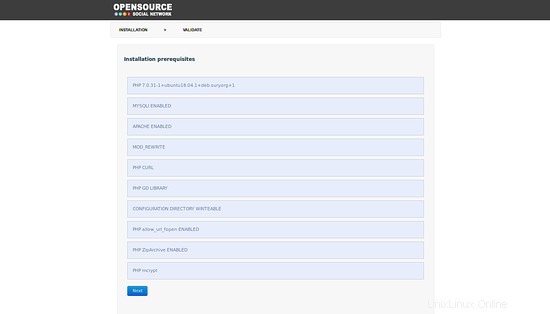
Assicurati che tutti i requisiti siano soddisfatti. Quindi, fare clic sul pulsante Avanti. Dovresti vedere la seguente pagina:
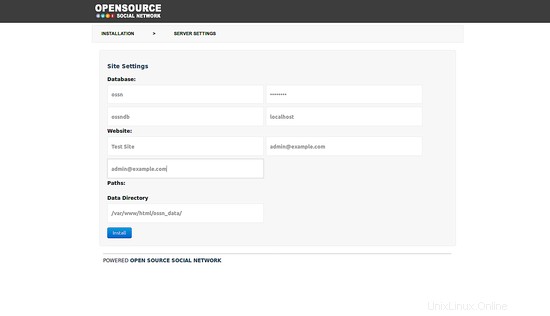
Qui, fornisci il nome del tuo sito e i dettagli del database. Quindi, fare clic sul pulsante Installa. Dovresti vedere la seguente pagina:
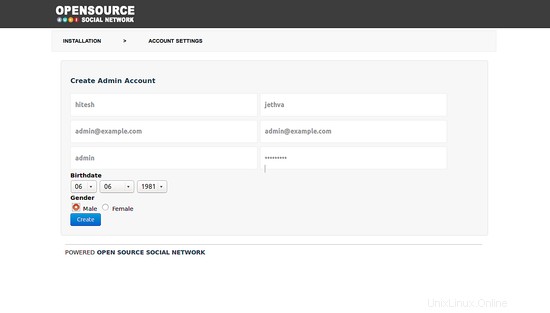
Qui, fornisci le tue credenziali utente amministratore. Quindi, fare clic sul pulsante Crea. Una volta terminata l'installazione, dovresti vedere la seguente pagina:
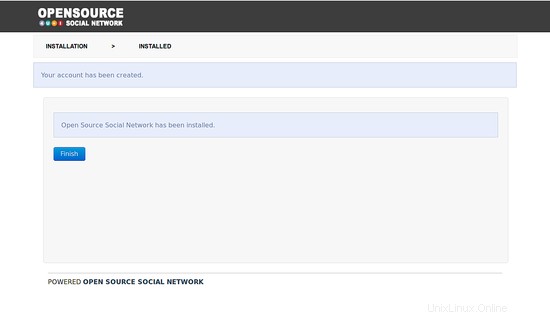
Ora, fai clic sul pulsante Fine. Verrai reindirizzato alla schermata di accesso OSSN come mostrato di seguito:
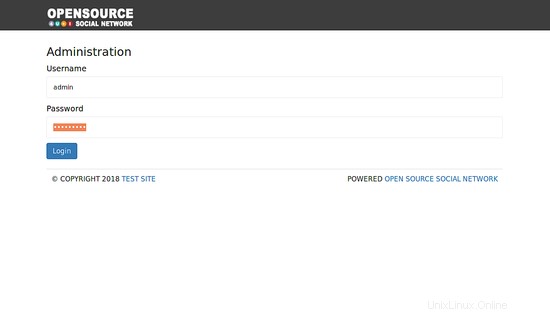
Ora, fornisci il tuo nome utente e password di amministratore. Quindi, fai clic sul pulsante Accedi. Dovresti vedere la dashboard OSSN nella pagina seguente:
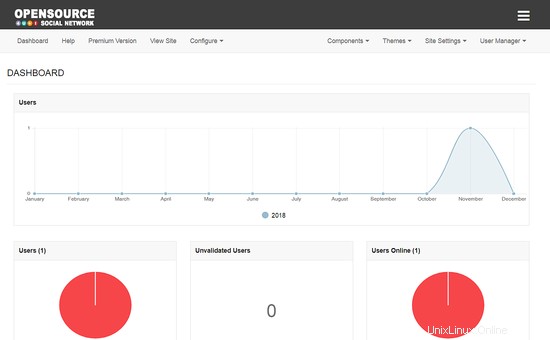
Quando fai clic su 'visualizza sito' nel menu, vedrai il frontend OSSN.
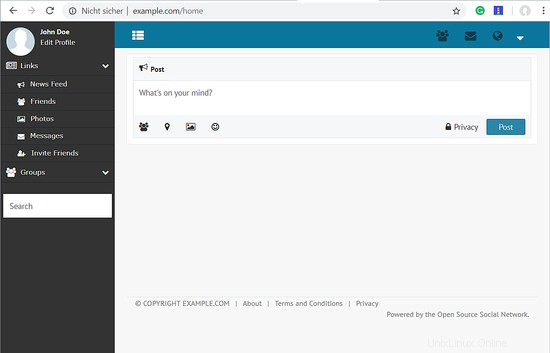
OSSN è stato installato con successo su Ubuntu 18.04 LTS.
Download dell'immagine della macchina virtuale di questo tutorial
Questo tutorial è disponibile come immagine della macchina virtuale pronta per l'uso in formato ovf/ova compatibile con VMWare e Virtualbox. L'immagine della macchina virtuale utilizza i seguenti dettagli di accesso:
Accesso SSH/Shell
Nome utente:amministratore
Password:howtoforge
Questo utente dispone dei diritti sudo.
Accesso OSSN
Nome utente:admin
Password:howtoforge
Accesso MySQL
Nome utente: root
Password:howtoforge
e
Nome utente:ossn
Password:password
L'IP della VM è 192.168.1.100, può essere modificato nel file /etc/netplan/01-netcfg.yaml. Si prega di modificare tutte le password di cui sopra per proteggere la macchina virtuale.
Link
- https://www.opensource-socialnetwork.org